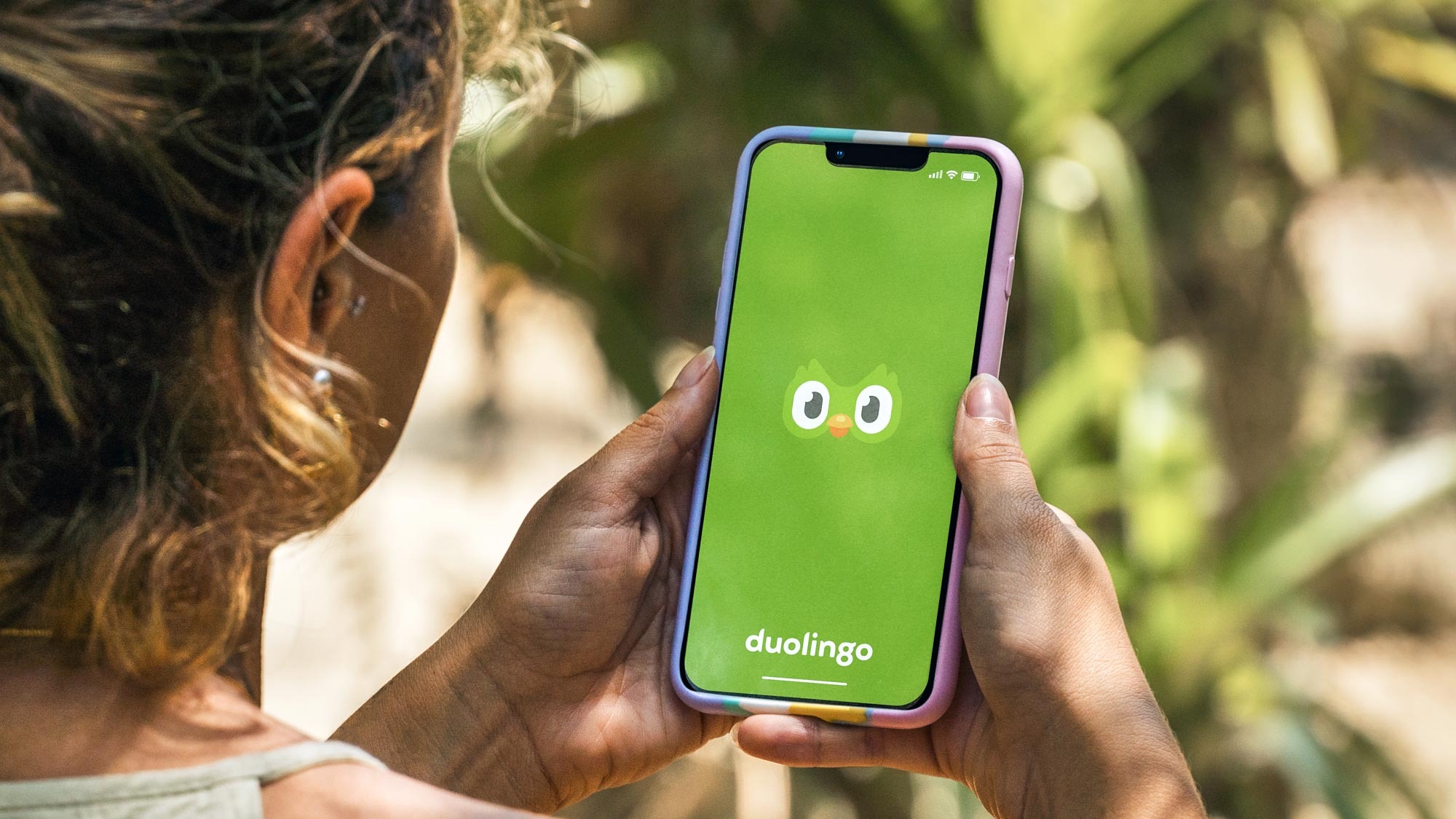با هیوم هوش مصنوعی شروع کنید – نحوه نصب صداها و مکالمه طبیعی
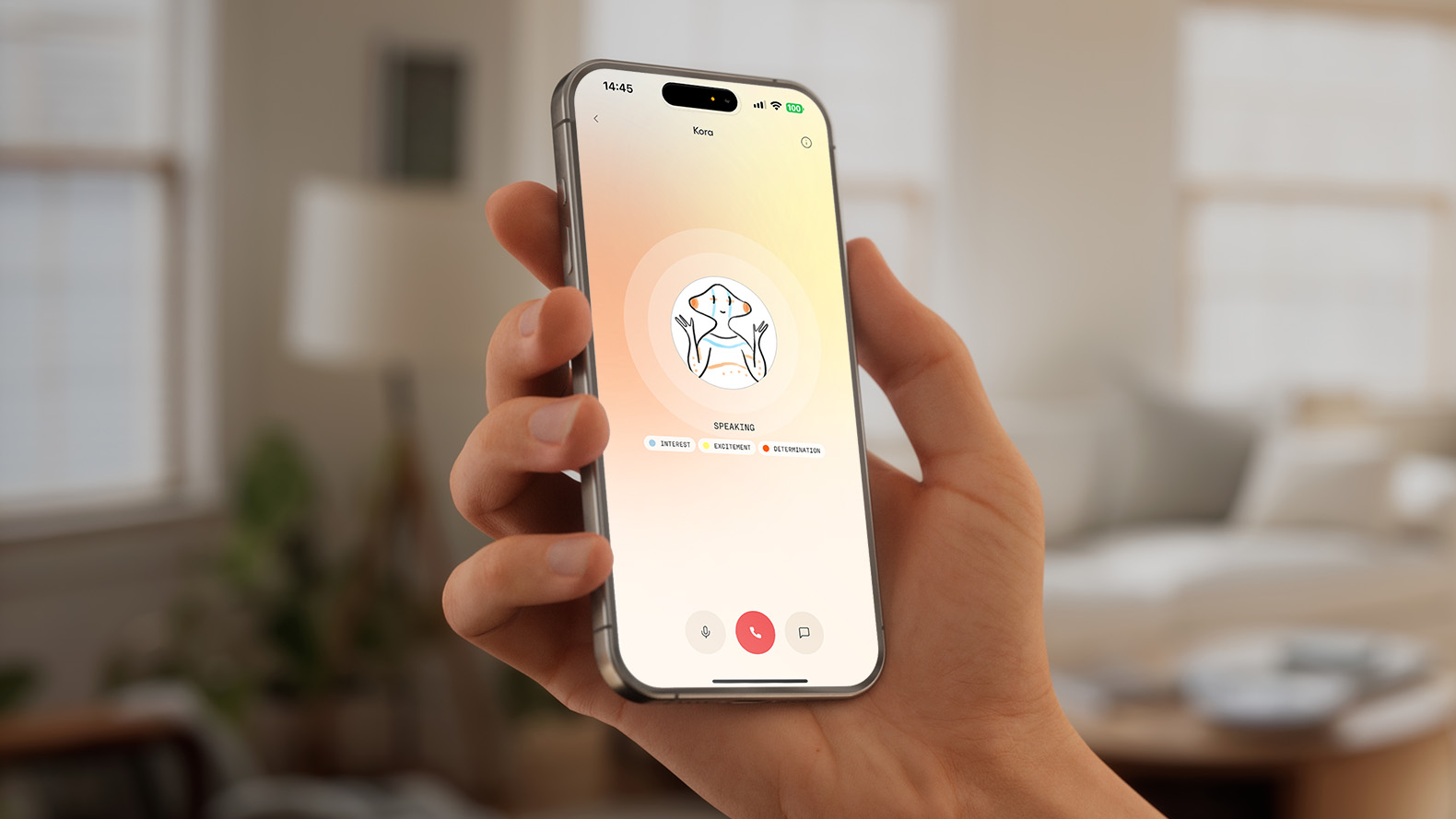
اگر هنوز در مورد هیوم صحبت نکرده اید ، ما اکیداً به شما توصیه می کنیم که یک دستیار صدا گفتار و گفتار و گفتار را انجام دهید. وقتی وارد آن شدیم ، بسیار تحت تأثیر قرار گرفتیم ، فراموش کردیم که انسان نیست.
این می تواند AI Chatbot Empatic باشد – و اگرچه برای بعضی از آنها خزنده به نظر می رسد ، اما می تواند بسیار سرگرم کننده باشد.
در این راهنما ، شما را به پایه های هیوم می بردیم تا بتوانید آنچه را که می توانید انجام دهید شروع کرده و کشف کنید. این که آیا می خواهید پادکست ایجاد کنید ، به یک پروژه ویدیویی بگویید یا با هوش مصنوعی سخنرانی کنید ، که فقط احساسات را در صدای شما می خواند ، این یک ابزار جذاب برای امتحان کردن هیوم است.
هیوم هوش مصنوعی چیست؟
هیوم هوش مصنوعی یک بستر صوتی گفتاری است که از فناوری ادراک احساسات برای تولید صداهای واقع بینانه و همدلی در زمان واقعی استفاده می کند.
ما به دو جنبه هیوم نگاه می کنیم. اول ، امکان شناسایی و ایجاد صداهایی که می توانند اسکریپت ها را بخوانند. ثانیا ، توانایی صحبت با هوش مصنوعی – نقطه ای که می توانید احساسات را در صدای خود اندازه گیری کنید.
فقط فراموش کن سطح آزاد هیوم به شما امکان می دهد تا 10،000 کاراکتر در ماه از گفتار به متن استفاده کنید.بشر این معادل 10 دقیقه است. لایه رایگان همچنین به شما امکان می دهد از صدای نامحدود استفاده کنید.
اگر می خواهید یک قدم جلوتر بروید و از صداها در پروژه های تجاری استفاده کنید ، باید برای شروع ، حساب خلاقانه یا حرفه ای با قیمت شروع از 3 دلار بپردازید.
نحوه نصب و استفاده از صدای هوش مصنوعی
در این آموزش ، ما با ویژگی گفتار متن هیوم بازی خواهیم کرد.
1. به برنامه بروید
(تصویر: © آینده)
می توانید بدون ورود به سیستم از Hume AI استفاده کنید. هنگام بازدید از وب سایت ، برگه کنفرانس متین هرکدام که می تواند فوراً باشد ، اما اگر ثبت نام کنید ، بیشتر از سرویس دریافت می کنید.
برای انجام این کار روی Go to Application کلیک کنید در گوشه بالا سمت راست
2. صدا ایجاد کنید
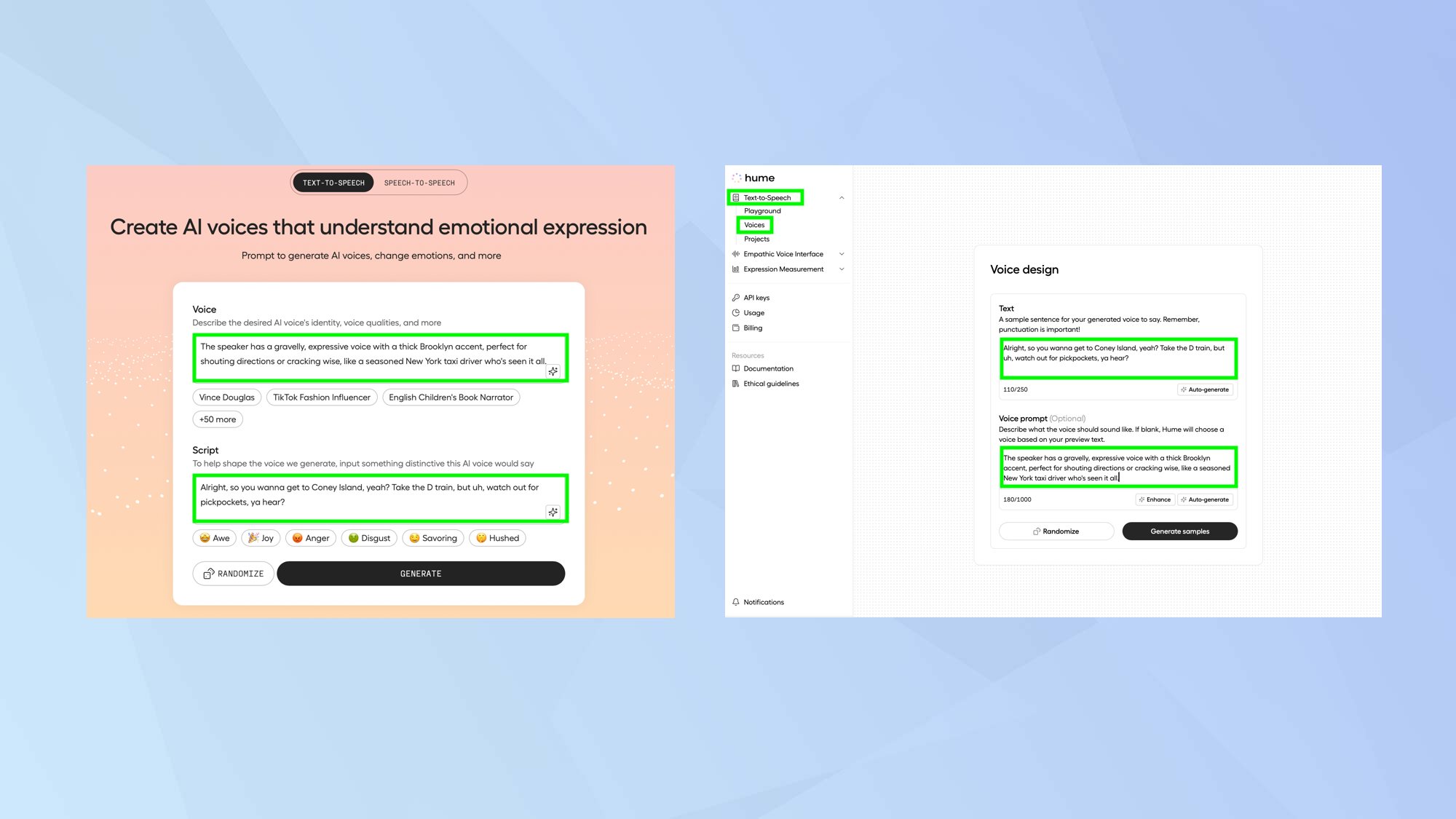
(تصویر: © آینده)
کادر ارائه دهنده متن به شما امکان می دهد اگر وارد نشده اید ، صدایی ایجاد کنید.
با این حال ، اگر از حساب خود استفاده می کنید ، همان گزینه ها در دسترس خواهد بود – فقط ایجاد صدا را انتخاب کنید از صفحه اصلی یا صداها را انتخاب کنید از منوی سمت چپ و ایجاد صدا را انتخاب کنیدبشر
در هر دو مورد ، تحت متن یا اسکریپت (بسته به آنچه می بینید بسته به اینکه آیا وارد سیستم شده اید ، برای گفتن برخی از کلمات را وارد کنیدبشر
سپس ، طبق درخواست صدا یا صدا (بسته به آنچه دوباره می بینید) ، یک صدا را تعریف کنیدبشر
3. صدا را ایجاد کنید
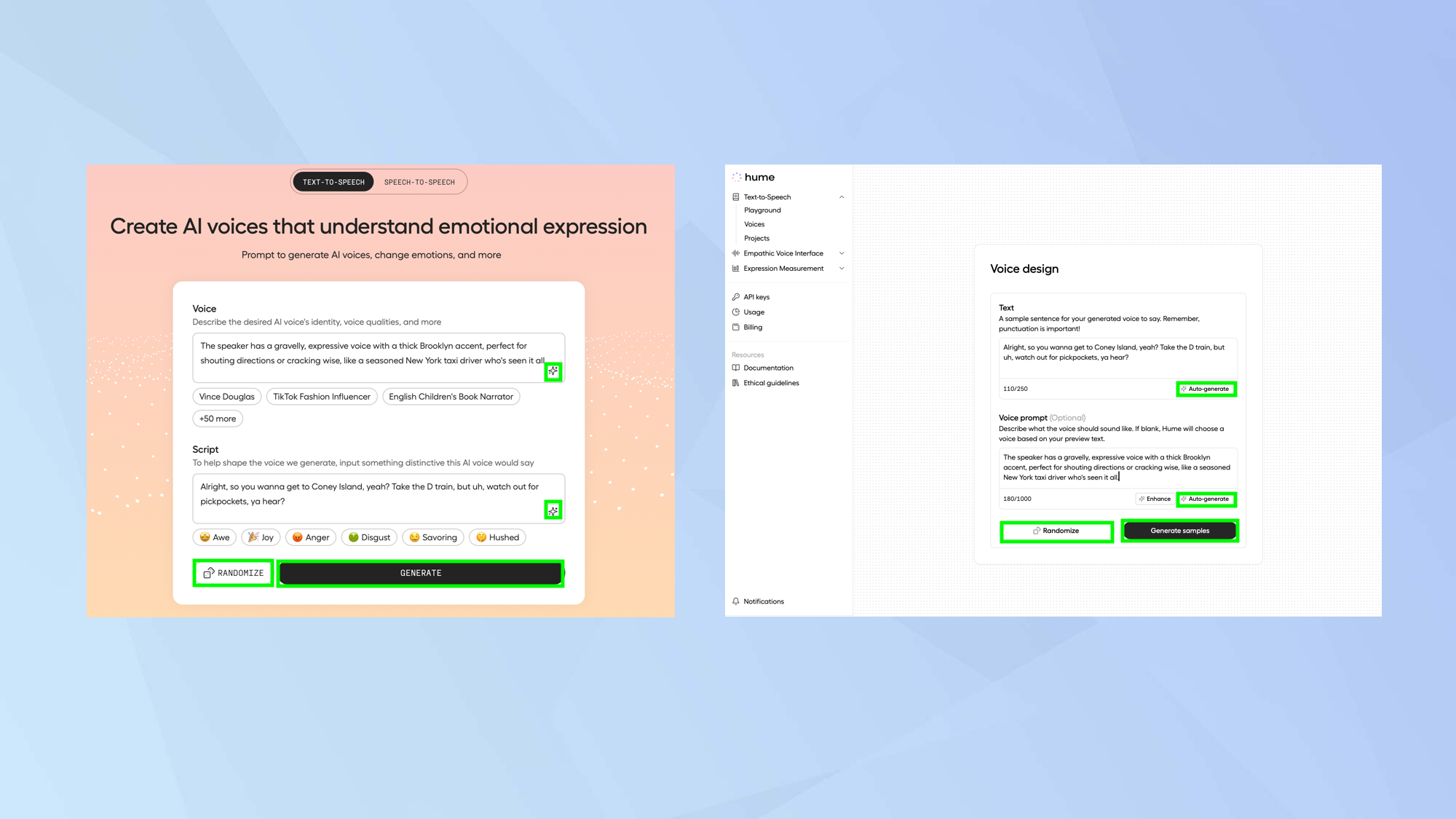
(تصویر: © آینده)
اگر می خواهید ، می توانید آن را انجام دهید به طور تصادفی ضربه بزنید یا Automatic Generat را انتخاب کنید – شما هرگز نمی دانید چه چیزی را بدست آورید.
اگر توضیحات خود را اضافه کردید ، ایجاد ایجاد و بعد از چند ثانیه ، شما قادر خواهید بود یکی از نمونه های سه ووی را بازی کنید.
4. صدا را ذخیره کنید
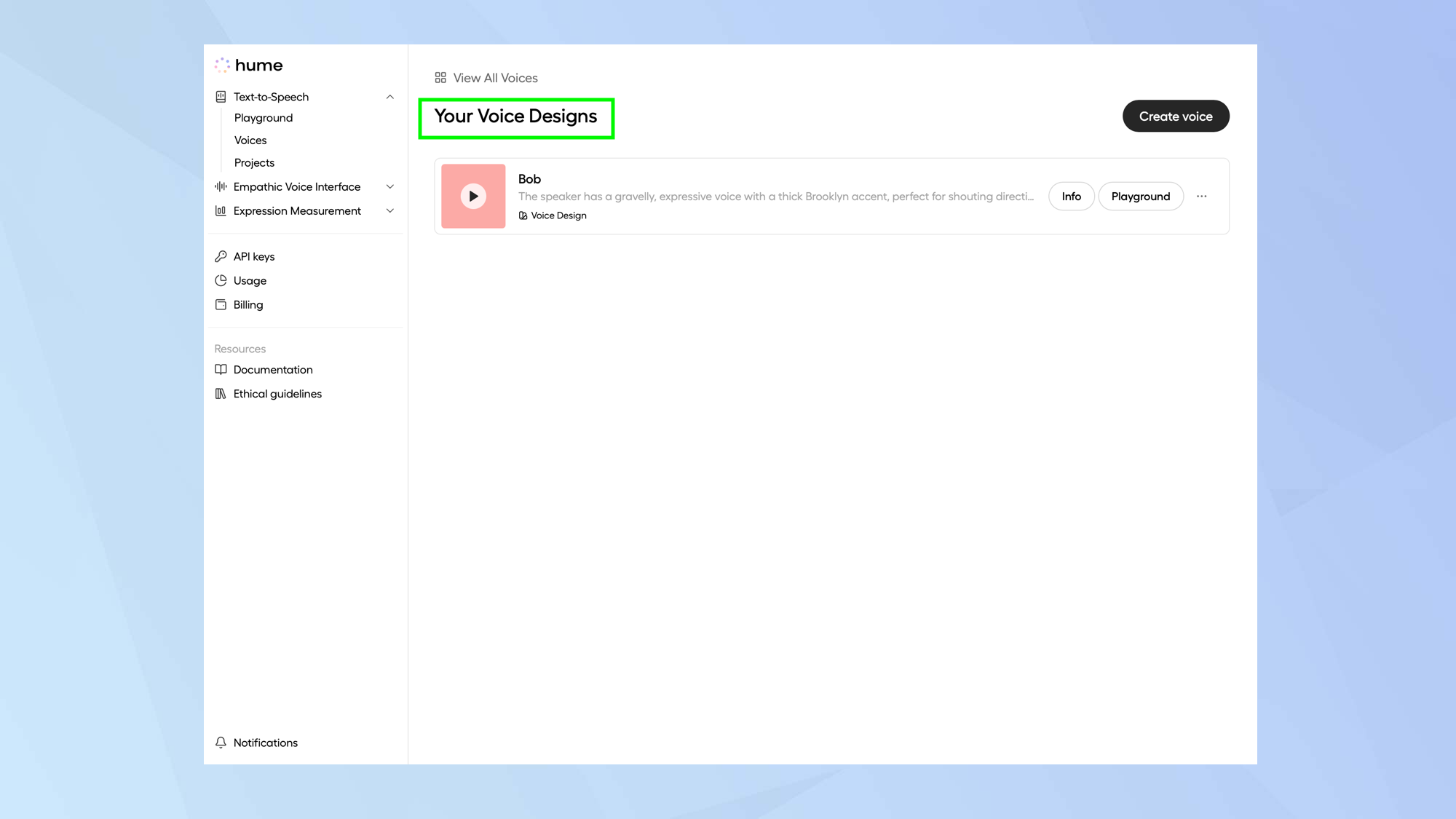
(تصویر: © آینده)
اگر آنچه را می شنوید دوست دارید صدای دلخواه خود را انتخاب کنید وت روی ذخیره این صدا ضربه بزنیدبشر
اگر حساب دارید ، نامی به صدا بدهید وت شرح مختصری اضافه کنیداین امر به پانل نشانگر شما در زیر طرح های صوتی شما منجر می شود.
اگر حساب کاربری ندارید ، از شما خواسته می شود یکی را ایجاد کنید – در غیر این صورت نمی توانید ضبط کنیدبشر
5. با صدای خود بازی کنید
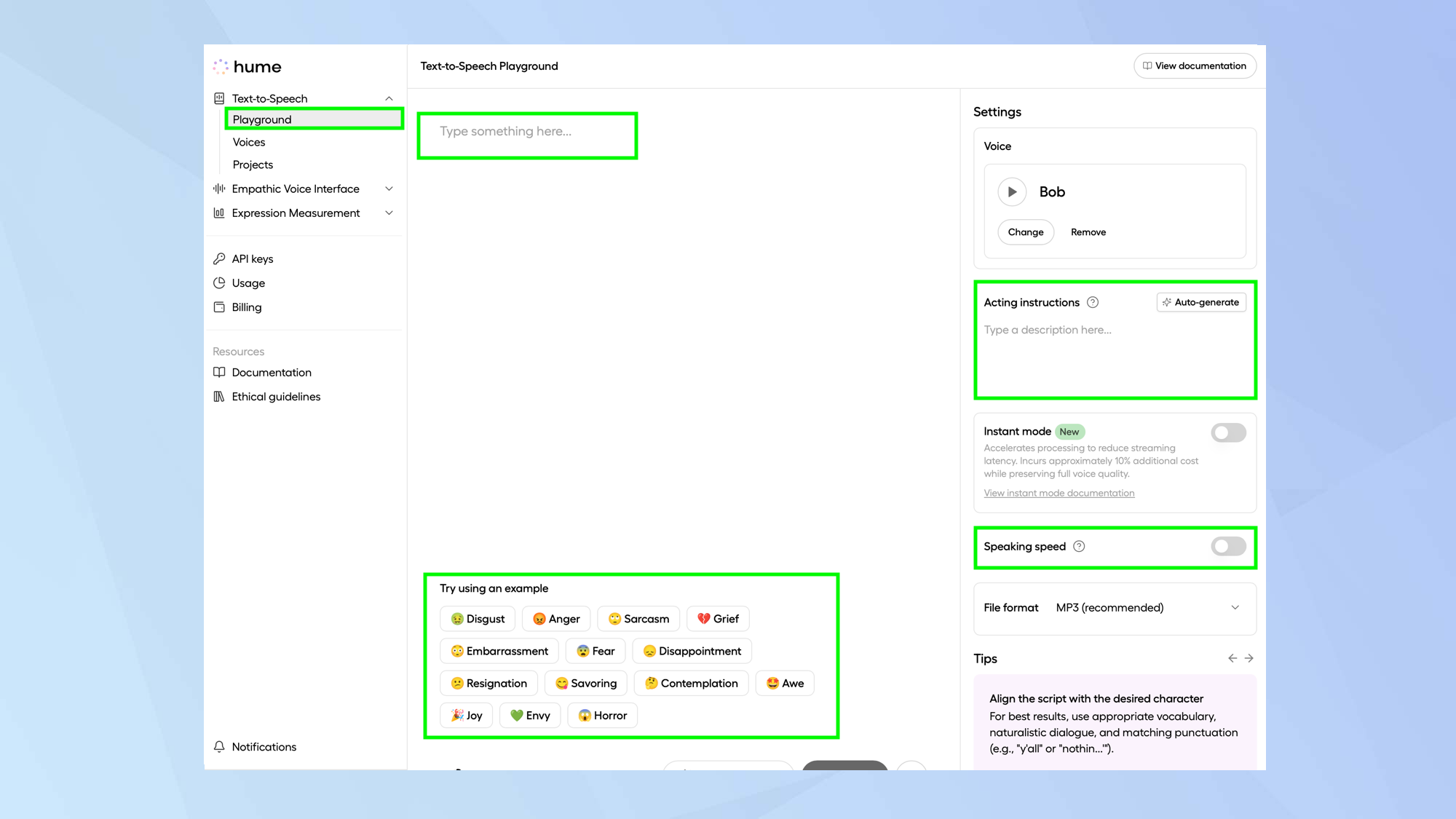
(تصویر: © آینده)
شما می توانید آن را با یک حساب انجام دهید زمین بازی را انتخاب کنیدبشر این به شما امکان می دهد کلمات بیشتری را وارد کنید و آزمایشات صوتی.
مجموعه ای از نمادها با ایموجی ها را در زیر صفحه مشاهده خواهید کرد. اگر شما هر یک از احساسات را انتخاب کنیداین یک اسکریپت ایجاد می کند و به شما امکان می دهد تا آزمایش کنید که چگونه صدا در هر سناریو صدا خواهد شد.
دویدن در سمت راست زمین بازی ، دستورالعمل های بازیگری را اضافه کنید – شما باید دقیقاً همان چیزی را که می خواهید صدا صحبت کند ، بدست آورید. شما همچنین می توانید آن را انجام دهید سرعت گفتار را تغییر دهیدبشر
6. یک صدا را بارگیری کنید
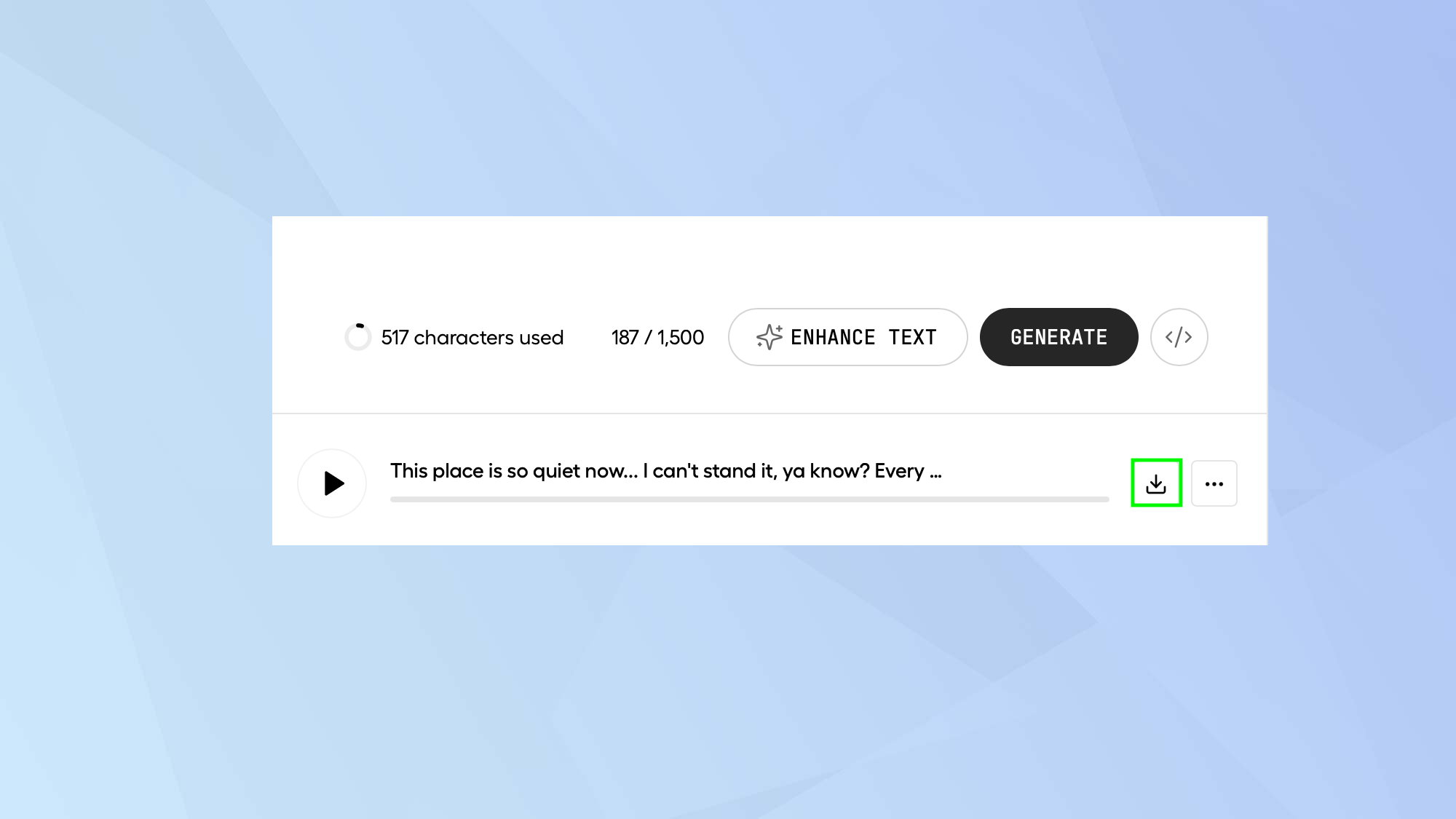
(تصویر: © آینده)
وقتی صدا ایجاد می کنید ، زیر جدول نشانگر پخش می شود. در آنجا گزینه ای برای بارگیری صدا پیدا خواهید کرد.
برای انجام این کار روی دکمه بارگیری کلیک کنید و به طور پیش فرض ، به عنوان MP3 ذخیره می شود ( این را در نوار کناری راست تکان دهید. قبل از تولید صدا). اکنون می توان از آن برای استفاده استفاده کرد.
چگونه می توان با صدای هوش مصنوعی یک سخنرانی شفاهی بیان کرد
ما در اینجا با یک چت بابات هیوم چت خواهیم کرد
با صدای 1 گپ بزنید
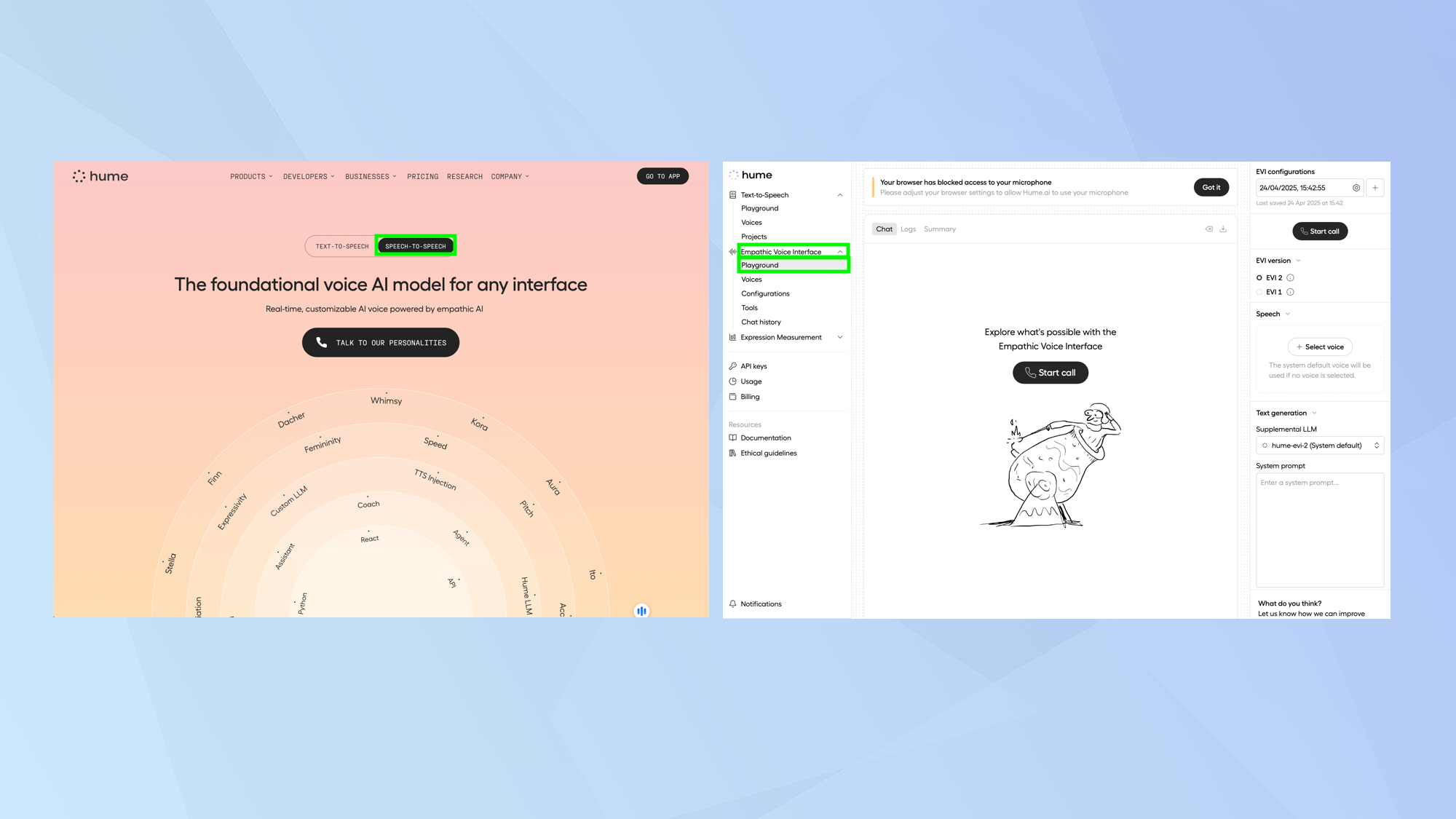
(تصویر: © آینده)
همچنین می توانید با گپ زدن با کسی بیشتر بازی کنید.
برای این ، رابط صوتی Empatic را انتخاب کنید از جدول نشانگر (یا برگه گفتار گفتار را انتخاب کنید اگر حساب کاربری ندارید).
2. صدا را انتخاب کنید
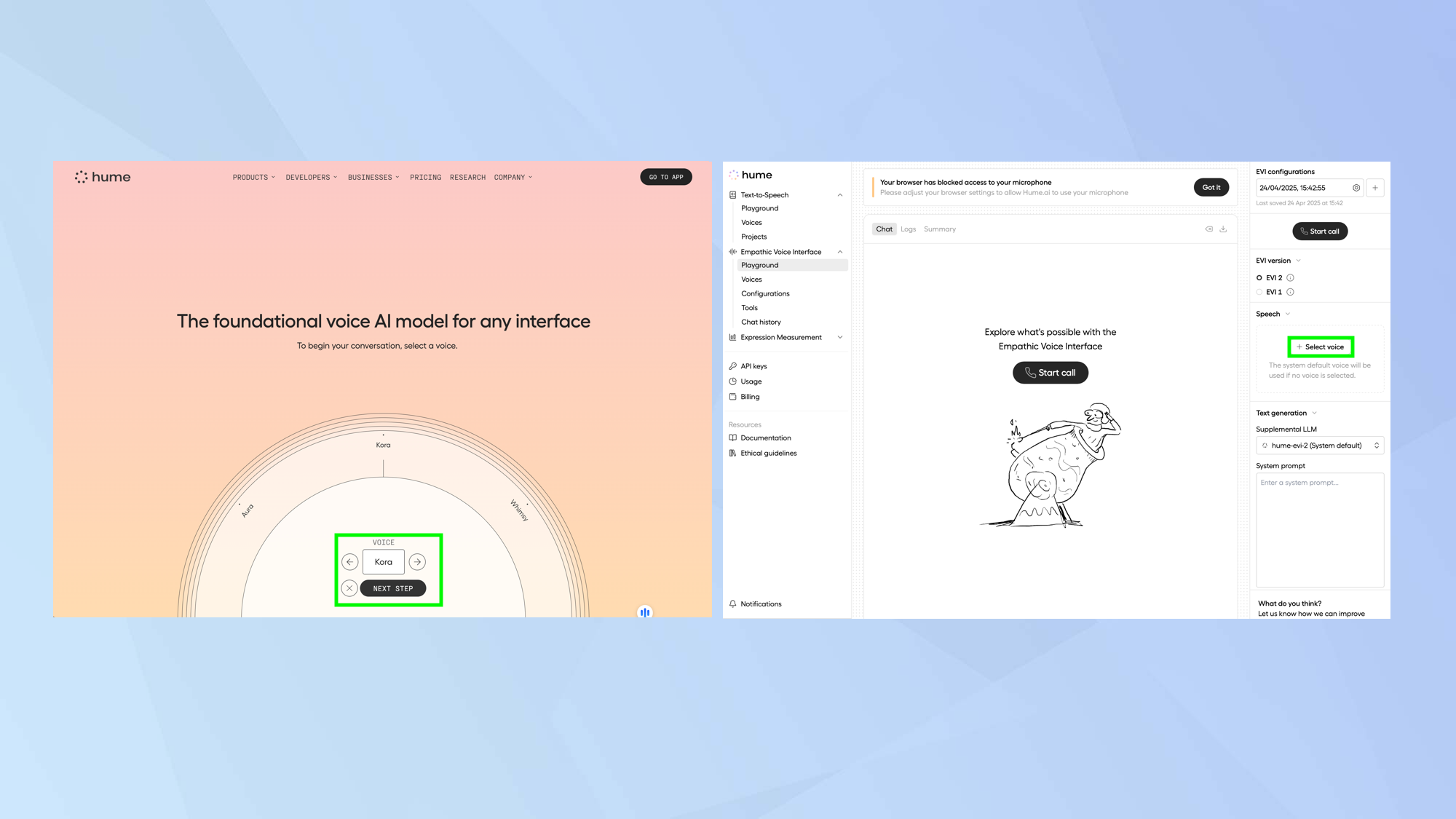
(تصویر: © آینده)
سپس می توانید انجام دهید صدا را انتخاب کنیدبشر (اگر حساب کاربری ندارید ، این گزینه به صورت خودکار نشان داده می شود ، اما روی انتخاب صدا کلیک کنید اگر این کار را انجام دهید ، از نوار کناری راست.)
کسانی که دارای حساب هستند روی ایجاد صدا کلیک کنید این به شما امکان می دهد با بسیاری از ویژگی های صوتی بازی کنید.
3. شروع به صحبت کنید
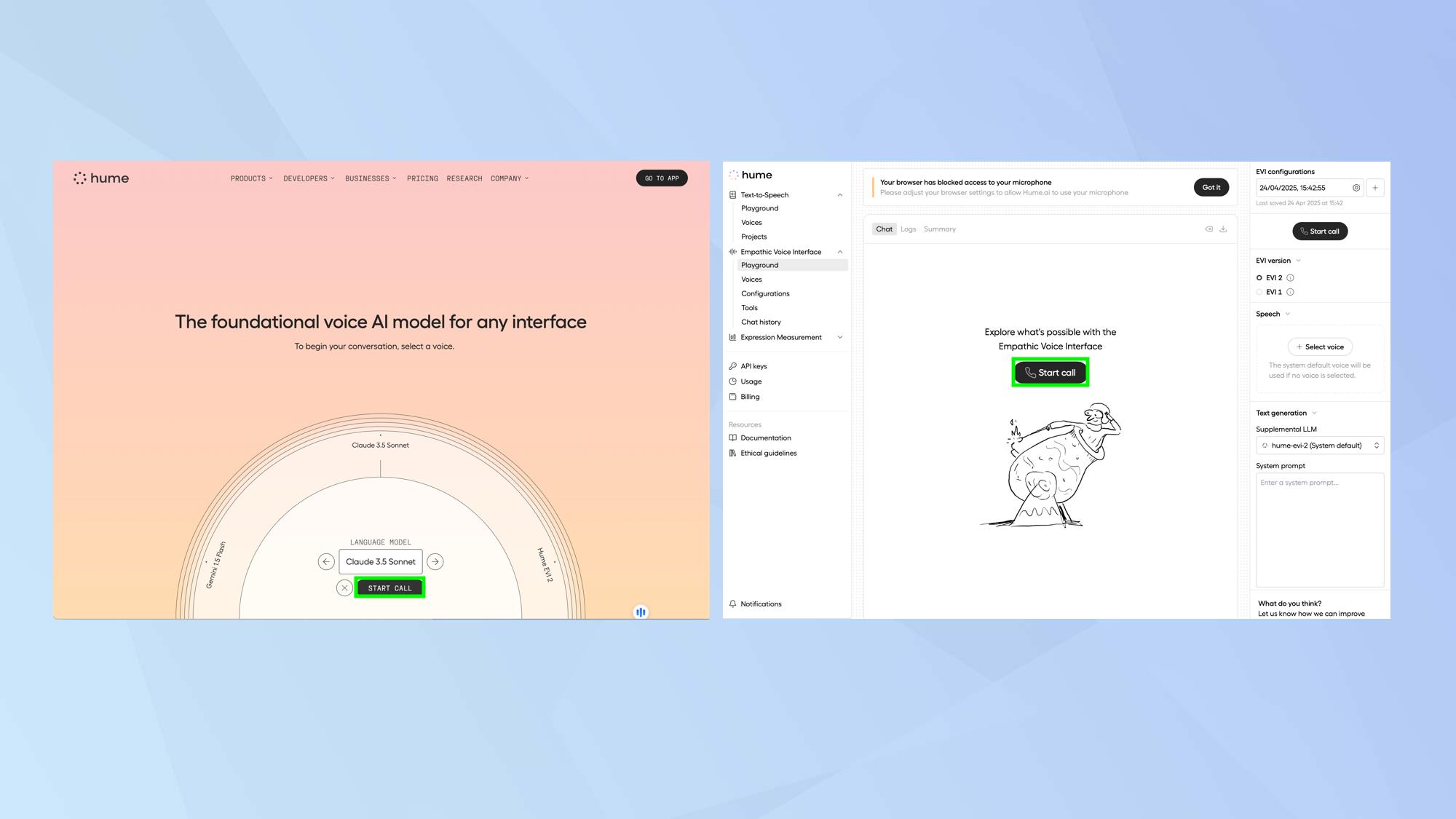
(تصویر: © آینده)
وقتی آماده هستید شروع جستجو را انتخاب کنیدبشر مرورگر باید به میکروفون شما دسترسی پیدا کند ، اما می توانید بعداً شروع کنید. چت آزادبشر
او ممکن است احساس کند که مکالمه واقعی داشته است و بسیار سرگرم کننده است. تنها هیچ جزئیات شخصی را به اشتراک نگذاریدبشر
و در اینجا: شما پایه های هیوم را دارید. همچنین می توانید از هیوم برای کنترل رایانه خود استفاده کنید. اگر به دنبال گزینه های دیگر هستید ، یاد بگیرید که چگونه متن را با Elevenlabs AI Reader صدا کنید و چگونه می توانید از Hendra برای کلون صدای خود استفاده کنید.
بازگشت به لپ تاپ ها